せっかくの写真が無表情になってしまったり、緊張してしまい不機嫌そうに見えてしまったりと残念な写真になってしまった経験はないでしょうか?
そこで便利なのが、FaceApp(フェイスアップ)アプリの笑顔フィルターを使用すれば、無表情になった顔を一瞬で笑顔にできます。
スマホから簡単に利用できるので、是非試してみてください。
この記事では、FaceAppの「笑顔フィルター」の使い方について解説していきます。
目次
FaceAppの笑顔フィルターとは
FaceAppは、髪型、ひげ、年齢、性別、顔合成などの機能が搭載されている顔加工アプリです。
このアプリを使えば、写真の人物を老化させたり、若返らせたり、性別を変えたりするのはお手の物です。
今回使用する「笑顔」フィルターは、写真に写った人物を一瞬で笑顔にできます。カメラが苦手で緊張してしまい、なかなか笑えない人も少なくないと思います。
笑顔フィルターは、口を閉じていても歯を見せた明るい笑顔に加工できるので、表情が一変する明るい笑顔の写真を作る事ができます。
笑顔フィルターの種類
FaceAppにある笑顔にできるフィルターは、全部で3種類です。
- 歯を見せた笑顔:クラシック
- 歯を見せた満面の笑み:幅広
- 口角を上げた笑顔・微笑み:口を結ぶ
この中で無料で使用できるのは、「クラシック」のみになります。他の2種類のフィルターは有料になります。
FaceAppで顔写真を笑顔にする手順
FaceAppは特別な登録も必要ありません。アプリをインストールして、初回のアプリ説明を読み進めればすぐに利用できます。
無料版で始めたい場合は、有料版(3日間の無料トライアル)に加入しないように注意して下さい。
早速、アプリストアからFaceAppをダウンロードしましょう。

アプリをインストールできたら、起動させて、アプリの説明に従い初期設定を終わらせてください。
初期設定の手順はこちらの記事「FaceAppの使い方。無料で始める手順・初期設定【Android&iPhone】」で紹介しています。
※動作確認環境:FaceAppアプリバージョン4.1.1(iOS版)
一人の写真の場合
1人だけ写った写真の加工方法を説明していきます。こちらが基本操作になります。
- FaceAppを起動します。
- 加工する写真を選択してください。
- 【笑顔】⇒【クラシック】をタップします。
- 右下の【適用】⇒【保存】をタップします。
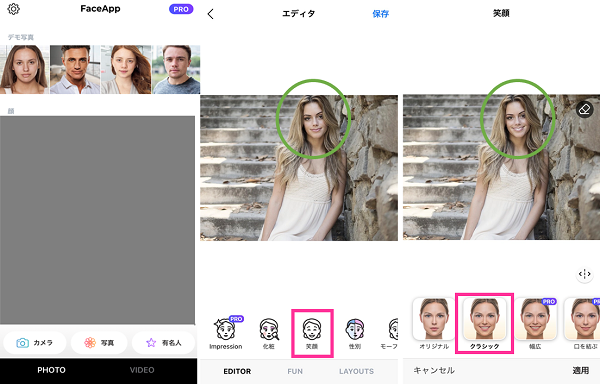
複数人、写った写真の場合
FaceAppで加工できるのは一人ずつです。手順を踏めば、複数人を笑顔にするのも可能です。
- 加工する写真を選択します。FaceAppのトップ画面に目的の写真が表示しない場合は、画面下の【写真】をタップすると、スマホに保存している写真にアクセスできます。
- 人物として認識した顔の周りに四角(□)の枠が表示します。ここでは、試しに画像の左の男性を選んでみます。四角の枠が表示していない人は選べません。
- 加工する顔をタップします。あとは、一人の写真を加工するのと同じ手順で【笑顔】⇒【クラシック】の順にタップすれば完了です。
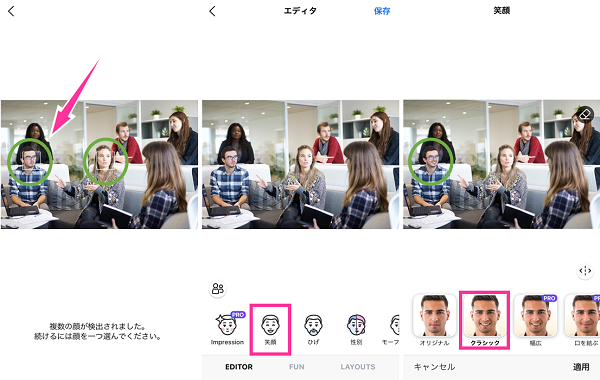
※人物として認識したのが1人だけの場合、人物の選択はスキップされます(画像左の操作)。
2人以上加工したい場合
複数名写った写真を2人以上加工したい場合は、1人ずつ加工していく必要があります。
上記の手順で一人目を加工した写真を保存し、その保存した写真をもう一度加工し別の人物を笑顔にすると言った手順で複数名を笑顔に加工する事ができます。
口を閉じた笑顔(広角を上げたい)にしたい場合
FaceAppでは、笑顔にできるフィルターが3種類あって、歯を見せた笑顔と口角を上げた笑顔にできるタイプのものがあります。
しかし、口角を上げる笑顔フィルターは、有料版でのみ使用できるので、お金をかけてまで使えない方も多いと思います。
そんな方におすすめのアプリが、SnapseedとAdobe Photoshop Fixです。この2つのアプリなら、無料で口角を上げた笑顔を作れます。
口角の上げ方をお好みで調節できるので、微笑んでいる笑顔から大きく口角を上げた笑顔まで加工できます。
詳しい使い方は、こちらの記事(笑顔にできるアプリ!無表情の写真を一瞬で笑った顔に加工!使い方も解説)をご覧ください。

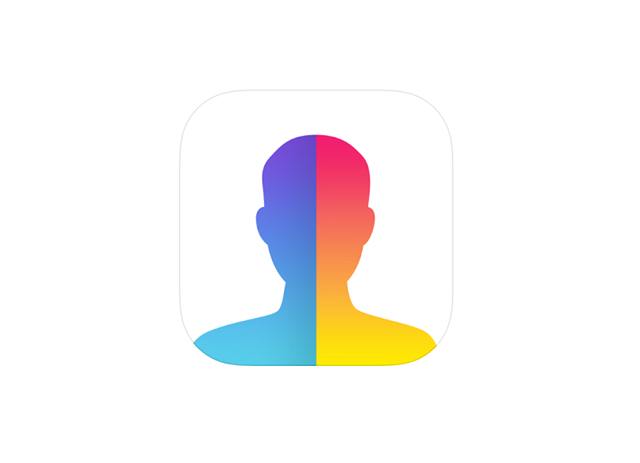
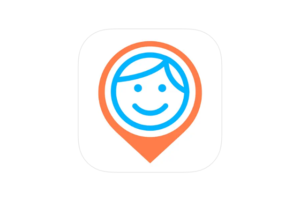
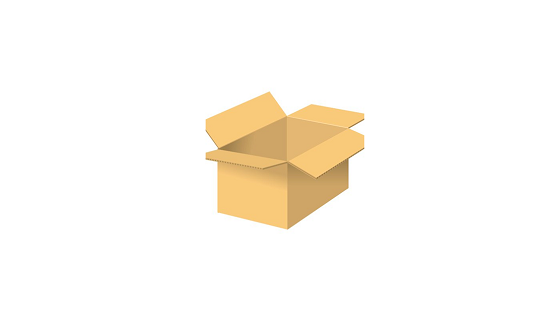
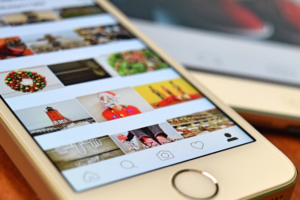



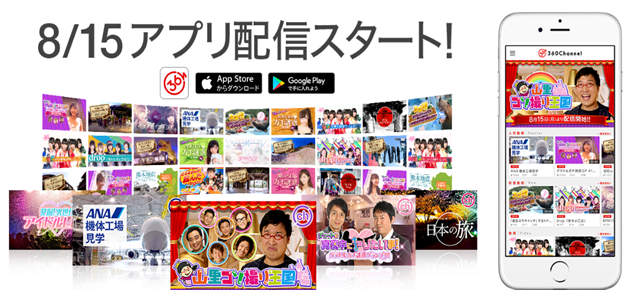






コメントを残す